Как провести стресс-тестирование видеокарты в 3 клика
от Pavel Dzenisenka
Как провести стресс-тестирование видеокарты с помощью специальной программы и найти локализацию сбойного компонента в несколько кликов мыши? В данном материале речь пойдет о тестировании видеокарты под высокой нагрузкой в течении заданного временного промежутка. Тестировать будем видеопроцессор и оперативную память видеокарты. В процессе данной операции будет осуществляться контроль за нагрузкой и температурой.
Наша задача: скачать специальную программу; провести стресс-тест; правильно интерпретировать полученные данные; сделать выводы. Найти поломку или понять, где следует дальше «копать» для ее поиска. С помощью такого теста можно с первых минут понять, что видеокарте не хватает питания или под нагрузкой она перегревается.
Краткое содержание статьи
- Какие цели преследует диагностическое стресс-тестирования видеоадаптера? Какую информацию можно получить о состоянии компонентов с помощью стресс-теста?
- Предпочтительные программы для проведения тестов видеокарт: OCCT, FurMark, Video Memory stress Test (VMT), 3DMark.
- Проведение стресс-теста на примере программы OCCT с минимальными инструкциями и скриншотами.
- Выводы на основе полученных данных.
Для тех, кто не хочет делать это самостоятельно в нашем сервисе есть услуги — диагностика и ремонт видеокарты компьютера или ноутбука. Диагностика бесплатна при последующем ремонте.
Стресс-тест видеокарты: для чего, почему, когда?
Для чего? Любое стресс-тестирование модулей ПК проводится для получения каких-либо результатов о состоянии устройства под максимальной (близкой к максимальной) нагрузкой. Тестируют чаще всего: стабильность работы системы в целом; стабильность работы центрального процессора; на ошибки оперативной памяти; перегрев и стабильность работы видеокарты.
Почему? При любых проблемах с компьютером сходу сложно определить какой конкретно модуль вышел из строя, поэтому и проводится стресс-тестирование компонентов. Проводят проверку сразу того модуля, который попал под подозрение.
Так например после разгона ЦП, в случае нарушений в работе компьютера, следует провести тест ЦП. При повышении частот оперативной памяти для увеличения производительности — следует проверить в первую очередь именно этот модуль.
Когда стоит провести тест под нагрузкой? Если появились «синие экраны Windows»(BSOD), фризы, замирания, снижение производительности стоит провести некоторые тесты и выяснить причину. Все перечисленные проблемы могут быть следствием: ошибок OS Windows, драйверов; сбойной планки памяти; сбоя центрального процессора; видеокарты; материнской (системной) платы.
В нашем случае, с помощью стресс-теста видеокарты мы сможем проанализировать работу видеокарты под нагрузкой — узнать всё ли с ней в порядке.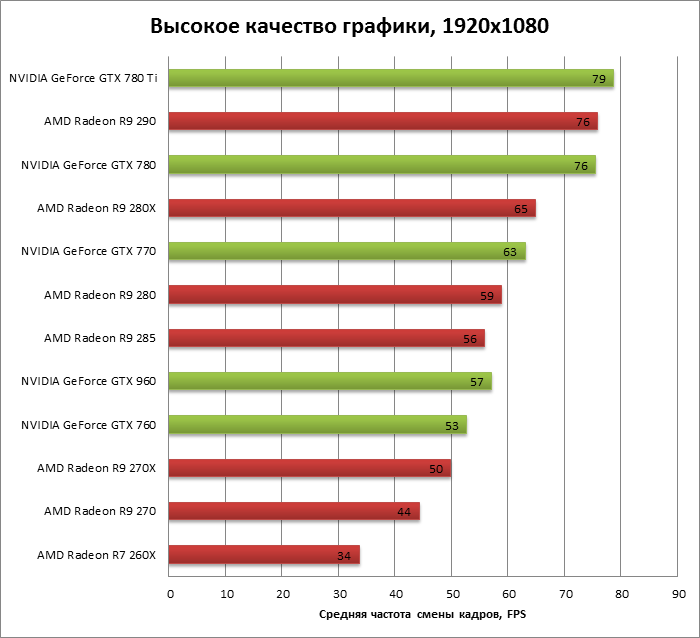 Так сможем получить некоторую информацию о состоянии видеочипа, видеопамяти и системы охлаждения. Остальные важные компоненты: цепи питания, разъёмы и прочие таким образом протестировать не получиться.
Так сможем получить некоторую информацию о состоянии видеочипа, видеопамяти и системы охлаждения. Остальные важные компоненты: цепи питания, разъёмы и прочие таким образом протестировать не получиться.
Признаки, которые указывают на проблемы с видеокартой
Естественно, чтобы заниматься проверкой видеокарты необходимо получить какие-то косвенные признаки о возможных неполадках. Так вследствие «долгой и тяжкой» работы под нагрузкой (майнинг, тяжелые игры) или в результате заводского брака могут появиться следующие :
- Видеокарта пищит, не стартует, компьютер часто зависает, появляются BSOD-экраны, появляются артефакты на экране. => Похоже на отвал чипа видеокарты, но спешить с выводами не следует). Точную оценку поломке может дать профессионал (лучше обратиться в сервис).
- Видеокарта начинает сыпать артефактами. => Сбой памяти видеокарты (не факт).
- Видеокарта перегревается, сильно шумит, зависает во время игр, просмотра видео из-за ухудшения работы штатной системы охлаждения.
 => Нарушение работы системы охлаждения — кулера или турбины (чаще всего так и есть).
=> Нарушение работы системы охлаждения — кулера или турбины (чаще всего так и есть).
Все эти признаки и нарушения в работе видеокарты можно выявить с разной долей вероятности с помощью некоторых диагностических приложений. О них я написал ниже.
Отдельным пунктом можно выделить проблемы с драйвером видеокарты. Но подобного рода сбои не случаются при установке драйвера разработчика видеоядра с официальных сайтов ATI и NVIDIA.
Список программ для стресс-тестирования видеокарты
Для стресс-тестирования и мониторинга температуры рекомендую использовать следующие программы:
- OCCT. Хорошая бесплатная программа для тестирования стабильности и мониторинга компонентов компьютера, включая процессор, видеокарту и систему питания. Она может использоваться для обнаружения проблем с перегревом, стабильностью, исправления неисправностей и оптимизации настроек системы. OCCT предоставляет различные инструменты для тестирования компонентов, включая тесты нагрузки на процессор и видеокарту, тесты памяти, тесты блока питания и многое другое.
 Она также предоставляет информацию о температуре, напряжении и частоте компонентов в режиме реального времени.
Она также предоставляет информацию о температуре, напряжении и частоте компонентов в режиме реального времени. - MSI Afterburner. Бесплатная программа, которая предназначена для тестирования видеокарты. Она может отображать текущую температуру видеокарты, а также позволяет настраивать параметры видеокарты для повышения ее производительности.
- GPU-Z. Проверенная временем и бесплатная программа для мониторинга и отображения информации о видеокарте в компьютере. Она позволяет получить информацию о модели видеокарты, ее частотах ядра и памяти, температуре, использовании процессора и памяти, а также других характеристиках. GPU-Z может быть полезной для тестирования и разгона видеокарты, а также для диагностики проблем с видеокартой. Она поддерживает большое количество моделей видеокарт от различных производителей, включая NVIDIA, AMD и Intel.
- FurMark. Отличная бесплатная программа для тестирования и стресс-тестирования видеокарты. Она использует OpenGL API и запускает специальный тестовый сценарий, который нагружает видеокарту, чтобы проверить ее стабильность и температуру в условиях максимальной нагрузки.
 FurMark может быть полезна для тестирования производительности видеокарты, а также для проверки ее на прочность и устойчивость к перегрузкам.
FurMark может быть полезна для тестирования производительности видеокарты, а также для проверки ее на прочность и устойчивость к перегрузкам. - Heaven Benchmark. Бесплатный софт для тестирования производительности видеокарты, которая позволяет проверить ее способность воспроизводить 3D-графику в условиях максимальной нагрузки. Она запускает тестовый сценарий, который воссоздает динамические 3D-ландшафты и эффекты, такие как туман, облака и водные поверхности, чтобы показать, насколько хорошо видеокарта справляется с высокими требованиями к графике. Heaven Benchmark может быть полезна для тестирования и разгона видеокарты, а также для сравнения производительности разных моделей видеокарт.
- 3DMark. Это популярная платформа для тестирования производительности компьютеров и ноутбуков, которая позволяет проверить способности системы воспроизводить 3D-графику в условиях максимальной нагрузки. Она включает несколько тестовых сценариев с различными требованиями к графике, процессору и памяти, которые позволяют оценить производительность всей системы и ее отдельных компонентов, таких как ЦП, графические процессоры и жесткие диски.
 3DMark может быть полезна для сравнения производительности разных конфигураций компьютеров и ноутбуков, а также для тестирования и разгона отдельных компонентов.
3DMark может быть полезна для сравнения производительности разных конфигураций компьютеров и ноутбуков, а также для тестирования и разгона отдельных компонентов.
Внимание: при работе данных утилит происходит сильный нагрев модулей компьютера — центрального процессора, видеокарты, блока питания. Не оставляйте компьютер или ноутбук без присмотра во время тестов — может так случиться, что вы вернетесь, а девайс уже все.
Для того, чтобы компьютер или ноутбук не вышел из строя из-за перегрева, настоятельно рекомендую следить за температурными датчиками и не отходить далеко от компьютера. Не запускайте другие приложения на компьютере во время тестирования.
Для слежения (дублирования) за температурными показателями можно использовать программу AIDA64 или GPU-Z. Первая на русском языке и универсальна; вторая на английском — заточена для работы с информационной составляющей видеокарт.
Инструкция по стресс-тестированию стабильности видеокарты с помощью программы OCCT
Перейдите на страницу для загрузки дистрибутива программы OCCT. Программа OCCT на русском языке, бесплатна для домашнего использования. Установка не требуется — запускается посредством единого файла (портативная версия). В процессе работы могут появляться рекламные уведомления с предложением подписки через Patreon с паузами — игнорируйте.
Программа OCCT на русском языке, бесплатна для домашнего использования. Установка не требуется — запускается посредством единого файла (портативная версия). В процессе работы могут появляться рекламные уведомления с предложением подписки через Patreon с паузами — игнорируйте.
- Для начала тестирования запустите программу. Важно, чтобы в программе корректно отображалась информация об установленной в системном блоке видеокарте и ее температура. Проверьте полученную информацию с помощью другой программы, например, AIDA64.
- Перейдите в закладку Тест. Потом выберите вкладку 3D Стандарт. А также установите галочку на чек-боксе, где отображаются температурные показатели. Все действия на рисунке показаны стрелочками.
- Установите время продолжительности теста OCCT (от нескольких минут до часов). Задайте проверку ошибок в настройках программы. А также сложность шейдеров.
- Нажмите на красную кнопку внизу окна, чтобы запустить стресс-тест. Появится окно с рекламой на несколько секунд -ждем.
 Запускаем. Программа сообщит, что тестирование началось и покажет его длительность.
Запускаем. Программа сообщит, что тестирование началось и покажет его длительность. - Наблюдайте за температурными показателями видеокарты. Если температура поднимется слишком высоко — остановите выполнение процедуры.
- Когда тест будет закончен — сделайте выводы из полученных результатов. В моем случае, видеокарта Radeon RX 560 отнюдь не новая, не игровая — тест прошел без каких-либо проблем. Но и претензий к работе видеокарты у меня не было. Несложные игры данный видик тянет на ура, а другого и не требовалось)
Выводы
- Насколько эффективно работает стресс-тест OCCT сейчас сложно оценить визуально. В старой версии программы нагрузка была видна визуально — вращался волосатый бублик и в углу окна отображался FPS (количество кадров в секунду). Визуально было более наглядно.
- Надо отдать должное разработчику — во время простоя программы, пока набирался текст, программа несколько раз отказывалась реагировать на клики мышью по крестику или не реагировала на другие команды.
 Но во время теста не зависала.
Но во время теста не зависала. - Также хочу сказать, что я давно не пользовался данной программой и скачал новую версию лишь для обновления данного материала. Поэтому, возможно, какие-то моменты мною могли быть упущены.
- Протестирую данный софт еще пару дней — возможно, что будут дополнения и замечания.
Видео о революционном 3D адаптивном тесте
В данной видео автор программы рассказывает о прекрасной возможности «прожарить» вашу видеокарту с помощью революционного «волшебного» 3D теста, который, кстати, скрыт от бесплатных пользователей. Смотрим и наслаждаемся.
Рубрики Soft, Инструкции и решения Метки free software, видеокарта, диагностика, драйвер, компьютер, ноутбукТест видеокарты GeForce RTX 2060 6GB в 2023 году: все тянет? GECID.com.
::>Видеокарты >2023 > Тест видеокарты GeForce RTX 2060 6GB в 2023 году: все тянет?
14-02-2023
В Steam есть такой отличный рейтинг, где показаны самые популярные сейчас видеокарты среди пользователей этой платформы.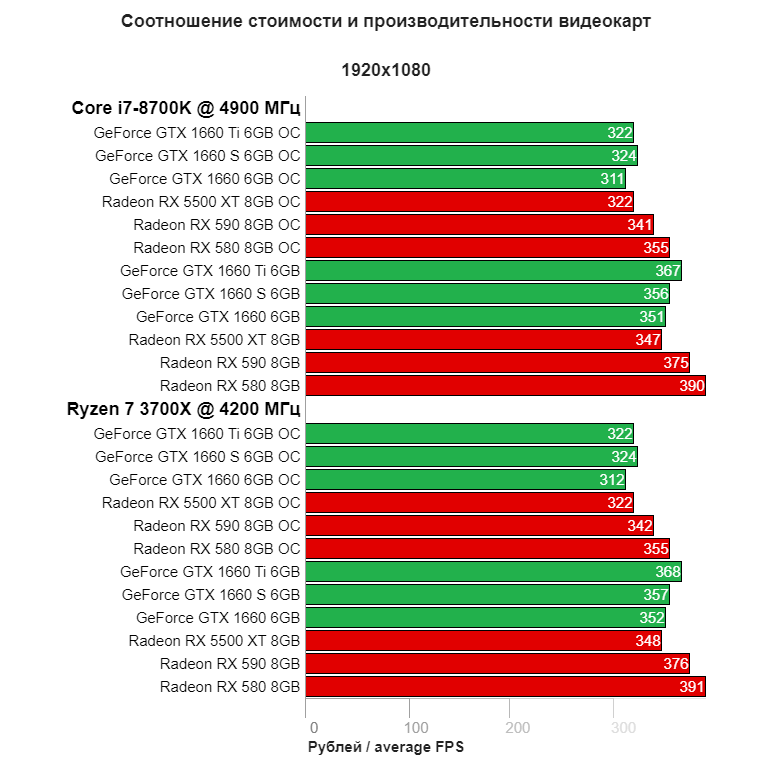 Мы на него посмотрели и решили начать цикл обзоров – попытаемся протестировать самые массовые модели в актуальных играх. NVIDIA RTX 2060 – одна из них, потому что самая доступная с поддержкой трассировки лучей. Давайте узнаем, почему люди ее выбрали?
Мы на него посмотрели и решили начать цикл обзоров – попытаемся протестировать самые массовые модели в актуальных играх. NVIDIA RTX 2060 – одна из них, потому что самая доступная с поддержкой трассировки лучей. Давайте узнаем, почему люди ее выбрали?
Поскольку на улице уже поколение RTX 40, сначала предлагаем вспомнить, что это за видеокарта, вообще, RTX 2060. Она вышла в свет в начале 2019 года, то есть «4 years ago». Люди восприняли ее появление с судьбой скептицизма, потому что видеопамяти карта получила всего 6 ГБ, еще и майнинг тогда бушевал, но NVIDIA не сдалась.
Напротив, даже когда пришел черед 3000-й серии, говорит: «мы продолжаем выпускать RTX 2060». Мало вам было VRAM, держите версию на 12 ГБ. Кстати, мы ее тоже тестировали. Честно говоря, у NVIDIA получился довольно странный экземпляр, потому что скрестили базовую версию с RTX 2060 Super, а в результате получили меньшие частоты и большую цену. Поэтому, как все улеглось, видим, что все же младшая 6-гигабайтная версия заняла свое почетное место на Олимпе.
Эту карту нам предоставили наши друзья из магазина TeraFlops. Это один из немногих магазинов в Украине, где дают годовую гарантию на восстановленные комплектующие и целых 3 месяца на Б/У железо! Также здесь предлагают готовые ПК по приятным ценам. Посмотреть, что у них есть интересного можно на сайте tera-flops.com.ua.
Что интересно, нам предоставили карту ZOTAC. Ох, как давно у нас ничего не было от этого вендора!
Внутри GPU, называемый TU106. Он изготовлен по нормам 12 нанометров и содержит всего 1920 ядер CUDA, 120 текстурных и 48 растровых блоков. Трассировкой лучей управляют 30 ядер RT, которым помогают 240 тензорных. Также присутствует память, на которую когда-то жаловались, а теперь всем OK, то есть 6 ГБ, набранные из чипов GDDR6. Они работают по шине 192 бита со скоростью 336 ГБ в секунду. Ах да, частоты. Референсные – 1365 МГц для GPU и 1750 для памяти. Что там ZOTAC добавила в реале – покажут тесты.
Еще из интересного на ней 3 x DisplayPort 1. 4 и HDMI 2.0, два вентилятора по 90 мм, немного подсветки, три тепловых трубки и стоковые 160 Вт энергопотребления. Чтобы их обеспечить, рекомендуют использовать блок от 500 Вт с дополнительным разъемом 8 пин.
4 и HDMI 2.0, два вентилятора по 90 мм, немного подсветки, три тепловых трубки и стоковые 160 Вт энергопотребления. Чтобы их обеспечить, рекомендуют использовать блок от 500 Вт с дополнительным разъемом 8 пин.
А теперь пару слов о нашем тестовом стенде.
В какой системе тестировали?
Процессор подобрали без фанатизма, хорошо подходящего видеокарте. В меру мощный Ryzen 5 5600X, с шестью ядрами в 12 потоков на частоте до 4,6 ГГц.
Охлаждали его компактным кулером be quiet! SHADOW ROCK TF 2. Он имеет очень высокую эффективность охлаждения в 160 Вт, topflow-конструкцию для экономии пространства и прямой контакт ребер и охлаждающей пластины для ускорения отвода тепла.
Материнскую плату выбрали качественную и надежную, чтобы быть уверенными в бусте процессора и безопасности компонентов – ASUS ROG Strix B550-F Gaming (Wi-Fi).
ОЗУ сформировали из модулей народного объема и типа – 2 планки PATRIOT Viper Steel по 8 ГБ DDR4 3600 МГц.
Для дисковой подсистемы взяли бюджетную М.2 SSD PATRIOT P300, емкостью 2 ТБ, чтобы влезли все игры.
Питание выбрали качественное и с запасом — Seasonic PRIME TX-750 на 750 Вт, потому что, возможно, еще что-то протестируем на этой системе.
И, в конце концов, собрали все в корпусе CHIEFTEC Libra LF-02B. Он для тех, кто ностальгирует по внешнему виду ПК 15-20-летней давности, но хочет, чтобы внутри все было более современно. Такая вот комбинация.
Для максимального фэншуя дополнили систему охлаждения вентиляторами Chieftec AF-1225PWM.
GeForce RTX 2060 6GB в 15 играх
Как обычно, перед тестами, устроили прогрев подопытной видеокарты.
Без нагрузки температура GPU и горячий показатель Hot Spot поднимались максимум до 47°C и 62°C соответственно.
А как завели «баранку» — увидели 65°C и 81°C. Вполне достойные показатели, если учесть, что кулер работал всего на 58% от максимальной мощности.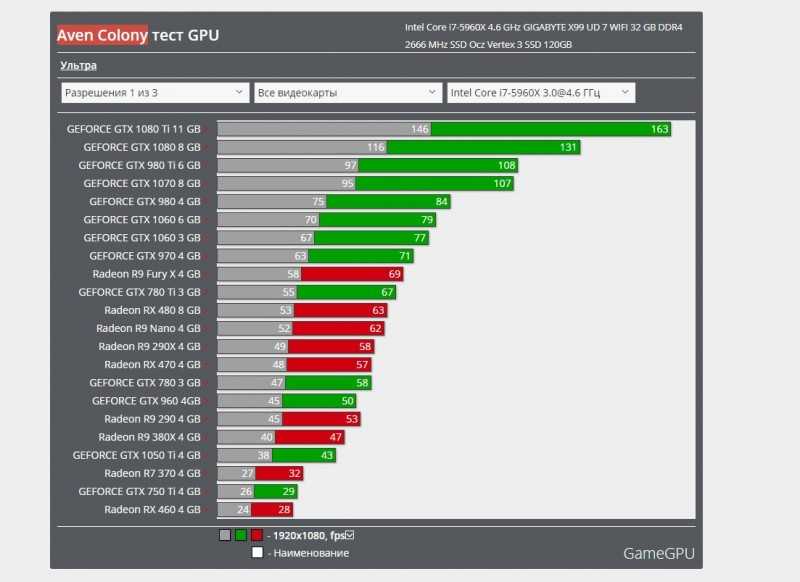 Можно смело гонять игры.
Можно смело гонять игры.
Кстати, в сообществе канала мы делали опрос: «В каком разрешении тестировать GeForce RTX 2060?». Большинство просили в Full HD. Мы так и поступили. Но некоторые из тестовых забегов мы покажем и в Quad HD. Что вы думали, мы бросим то меньшинство голосующих? Кто в сообщество заглядывает – того GECID не забывает. Поэтому, глядя на разницу между 1440p и 1080p, сможете масштабировать ее на другие игры.
Открывает забег в 15 играх Apex Legends на карте World’s Edge с максимальной графикой и текстурами под 6 ГБ. Что в 1080p, что в 1440p GeForce RTX 2060 легко обеспечивает комфортный и плавный геймплей. Да еще и стабильно держа 1830 МГц на GPU при температуре чуть больше 60°C, что уже награда именно версии ZOTAC. В более высоком разрешении показатели проседают до 24-28%.
В A Plague Tale: Requiem GeForce RTX 2060 позволяет играть в 1080p и с ультранастройками даже без DLSS. Что сказать, в среднем счетчик кадров бродит около заветных 60 кадров.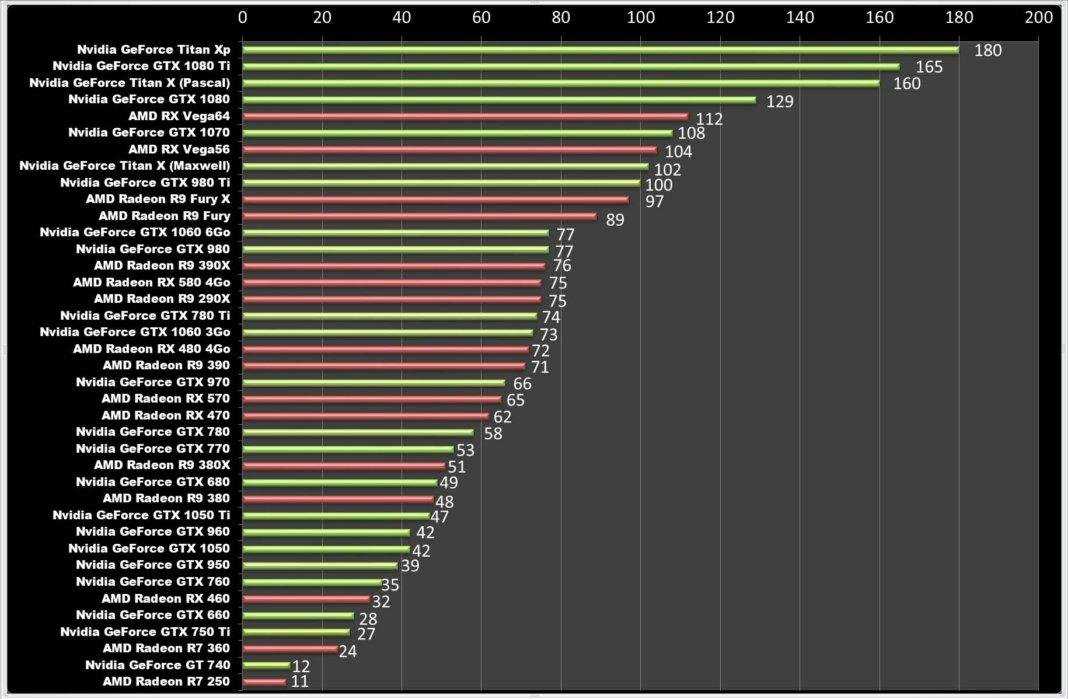 Да, иногда спускается ниже и подфризы встречаются, но в общем впечатления классные — играть комфортно. В результате мониторинг насчитал средний 61 к/с и 0,1% на уровне 43.
Да, иногда спускается ниже и подфризы встречаются, но в общем впечатления классные — играть комфортно. В результате мониторинг насчитал средний 61 к/с и 0,1% на уровне 43.
Battlefield 2042 тоже не теряет заданный уровень и в кооперации с GeForce RTX 2060 и Ryzen 5 5600X позволяет любоваться глазу Ультраграфикой в 1080p не включая DLSS. Конечно без трассировки — эти шалости оставим старшим RTX. Никаких нареканий на геймплей нет – бывают небольшие подергивания, но они не критичны. Видеопамяти хватает, а средний FPS держится отметки 76 к/с.
При переходе в 1440p всё тоже в норме. Средняя частота проседает на 26%, что уже дает нам тенденцию для расчета разницы с 1080p в других играх. Ведь у Apex Legends было минус 24-28%. Видеопамяти хватает, потому что лишние игровые мегабайты перекочевали в ОЗУ.
CoD: Warzone 2.0 тоже не хочет давать повод пожурить RTX 2060. Разрешение Full HD, графика экстремальная, без помощи DLSS, а ей все нравится.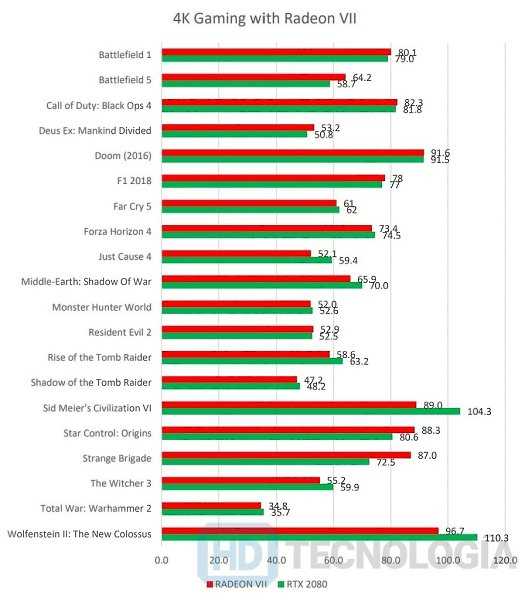 Если не считать легкие подтупы, которые видны на графике Frame Time и по показателю 0,1% Low. С нашей стороны добавим, что существенных траблов из-за этих недостатков мы не почувствовали – радовались 70 fps в среднем и плавном геймплее в большинство времени.
Если не считать легкие подтупы, которые видны на графике Frame Time и по показателю 0,1% Low. С нашей стороны добавим, что существенных траблов из-за этих недостатков мы не почувствовали – радовались 70 fps в среднем и плавном геймплее в большинство времени.
И вот, в этой части рассказа интересно узнать, что о 2060 году думает Cyberpunk 2077? Как минимум при ультра-настройках и с выключенным Ray Tracing – ему все норм, 67 fps в среднем с просадками до 44 fps. Так что карта хоть и 19-го года, но тянет хорошо.
А вот если добавить еще и Ultra-лучики – у Киберпанка уже начинает булькать где-то в участке желудка. Спасает ситуацию опция DLSS в режиме Performance. Хотя не полностью. Вот в таких моментах все же чувствуется замедление видеоряда и изображению не хватает четкости. Одним словом, сценарий для неприхотливых или тех, кто готов рыться в настройках в поисках оптимального баланса между желанием оставить лучи и геймплеем. Не зря же это RTX?
Dying Light 2 по настройкам High, не создает для RTX 2060 каких-либо заметных трудностей. Видеопамяти хватает с головой, а средняя частота почти все время балансирует в пределах 60 к/с. Только в начале было несколько подтупов, а дальше – полет замечательный.
Видеопамяти хватает с головой, а средняя частота почти все время балансирует в пределах 60 к/с. Только в начале было несколько подтупов, а дальше – полет замечательный.
Из беготни и прыжков перешли на уровень профессиональной гонки в F1 2022. Первый сценарий в 1080p с ультра-графикой и такой же трассировкой лучей. Чтобы колеса быстрее уезжали, помогал DLSS на балансе. С ним средний fps около 90, а 0,1% чуть ниже 60. Без этой технологии было бы гораздо меньше, где-то около 40. А так чувствительность управления – все кайф, особенно, когда есть руль.
Если поднять нагрузку на систему разрешением Quad HD, получаем на 30% меньшее количество кадров. Наша теорема для расчета все еще подтверждается. Поскольку в первом сценарии мы получили ощутимый запас производительности, то и во втором на экране нас встретили вполне комфортабельные 61 к/с в среднем. Несмотря, на временное проседание, играется приятно.
Forza Horizon 5 пустили на ринг с ультраграфикой, MSAA-сглаживанием на 2X и без помощи DLSS.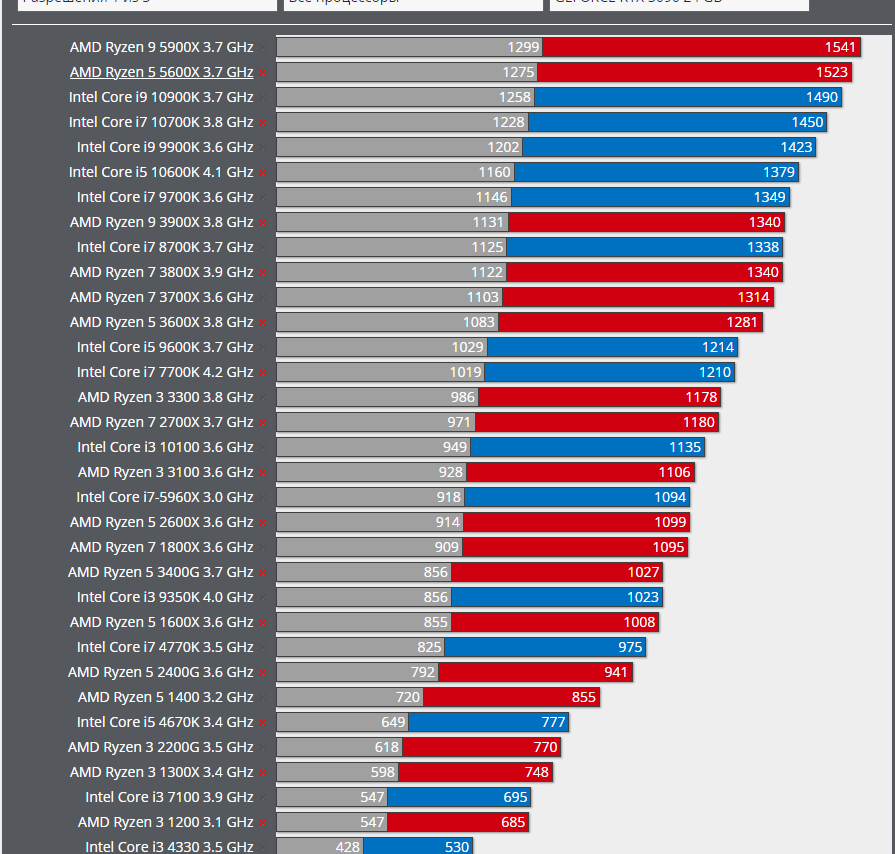 Корвет на мокрой мостовой не поскользнулся – геймплей комфортный, видеоряд – плавный. В среднем счетчик зафиксировал достойные 77 fps, с просадками в районе 54-х. Поскольку у нас RTX еще можно попробовать график Extreme, с добавлением к ней DLSS для удержания на уровне 60 к/с.
Корвет на мокрой мостовой не поскользнулся – геймплей комфортный, видеоряд – плавный. В среднем счетчик зафиксировал достойные 77 fps, с просадками в районе 54-х. Поскольку у нас RTX еще можно попробовать график Extreme, с добавлением к ней DLSS для удержания на уровне 60 к/с.
По Fortnite четвертой главы снова прошлись в два мероприятия. Первый по эпической графике с Lumen Epic и Nanite On – вообще все настройки перед вами, запыхался их все зачитывать в голос. Если коротко, такой режим больше посмотреть на графике, потому что проседание до 40-45 fps и подергивания во время ожесточенных схваток скила не добавят.
Если отключить все новомодные графические выкрутасы, перечисленные в начале, то играть становится значительно комфортнее. Просто подергивания уже не столь критичны. В среднем на экране 86 fps с очень редкими событиями под 34 кадра в секунду.
Лысого из God of War пустили в GeForce RTX 2060 в рамках «Full HD плюс высокая графика», без вспомогательной DLSS. Этот почтенный господин оказался довольно застенчивым – съел чуть больше 5 ГБ VRam, за 9 ГБ ОЗУ. За ресурсы отплатил 73 кадрами в среднем и плавным геймплеем. Вопросов такой размен не вызвал.
Этот почтенный господин оказался довольно застенчивым – съел чуть больше 5 ГБ VRam, за 9 ГБ ОЗУ. За ресурсы отплатил 73 кадрами в среднем и плавным геймплеем. Вопросов такой размен не вызвал.
А вот Ultra-графика заставляет этого, не молодого, мужчину наглеть – он предлагает уже около 40-45 fps, что может понравиться не всем. Здесь разве что DLSS звать на помощь.
Marvel’s Spider-Man: Miles Morales можно проходить на такой системе по высокой графике, без лучей и DLSS. Здесь есть один недостаток: куда бы ни бегали и сколько бы раз не повторяли наш маршрут, периодически игра берет и тупит. 0,1% не даст соврать. Однако хоть мы здесь в тестлабе, можно сказать, ребята-привереды, это нас никак не расстроило. На управление это не влияет, так что играть комфортно. В среднем счетчик кадров показывал 75 кадров в секунду.
Пускать мультяшные газы на поворотах в NFS Unbound можно с ультранастройками картинки. GPU прохладно, памяти хватает. Хотя запас совсем невелик. Местами бывают просадки до 50 fps, а в среднем показатели почти дотягиваются до 60-ти.
Хотя запас совсем невелик. Местами бывают просадки до 50 fps, а в среднем показатели почти дотягиваются до 60-ти.
Overwatch 2 для GeForce RTX 2060 – это вообще «Изи». Даже с пресетом Epic – в Full HD. Изображение обновляется стабильно более 100 раз в секунду. Так что ничего не мешает раскрывать свой «потенциал».
The Callisto Protocol – это первая игра, которая в нашем хит-параде заставляет спускаться с небес до средних настроек графики. Потому что на высоких сначала все как ОК и около 60 кадров, а потом бац и просадки до 40 из-за нехватки видеопамяти. А так, с пресетом Medium играть приятно, при средних 90 с лишним FPS.
Переход к следующей ступени в разрешении сбрасывает счетчик кадров на 28%. В абсолютных величинах это 65 fps, с просадками до 34 – геймплей относительно комфортен, потому что местами есть просадки. К примеру, у огня.
И действительно, а почему бы не присесть у костра, налить горячий чай и под конец тестового забега поиграть в обновленного Ведьмака. Из настроек похвастаться можем только пресетом Ультра+, а все остальное ключевое не включали от греха подальше. Потому что мы знаем вас CD Project. Пора бы вам уже прокачаться хотя бы в DVD Project и нормально делать все с первого раза.
Из настроек похвастаться можем только пресетом Ультра+, а все остальное ключевое не включали от греха подальше. Потому что мы знаем вас CD Project. Пора бы вам уже прокачаться хотя бы в DVD Project и нормально делать все с первого раза.
Так вот, когда попадаешь в новую локацию, есть подтупы, но потом при повторных пробежках все OK, ну почти. Игровой процесс удобен. Могут быть проседания ниже 60 fps. Хотя, возможно, мы просто слишком придирчивы к этому легендарному проекту, потому что частота кадров хорошая. Да и решается все довольно быстро и почти само собой – дедовским методом «Туда-сюда побегать».
Выводы
Что ж, друзья. Неудивительно, что GeForce RTX 2060 все еще находится на первых ступенях рейтинга Steam. Почти во всех играх с ее помощью можно побегать на высоких настройках графики и с частотой обновления в пределах 60 fps. Единственная The Callisto Protocol заставила спуститься к средним значениям из-за нехватки видеопамяти. Да, 6 ГБ — это сейчас почти в упор, поэтому иногда придется жертвовать некоторыми опциями. Однако у RTX 2060 есть секретное оружие – DLSS называется, и в особо тяжелых сценариях оно поможет найти баланс между скоростью и красотой геймплея. Особенно, если пожелаете попробовать трассировку лучей.
Однако у RTX 2060 есть секретное оружие – DLSS называется, и в особо тяжелых сценариях оно поможет найти баланс между скоростью и красотой геймплея. Особенно, если пожелаете попробовать трассировку лучей.
Более того, запаса мощности хватает для игры на Quad HD мониторе. Обычно это просаживает FPS на 25-30%. Да и вообще, мы когда-то целый обзор посвятили тестированию GeForce RTX 2060 в этом разрешении. И ничего – карточка достойно выполнила поставленную задачу. Лишь иногда некоторые настройки приходилось подкорректировать.
Вот такие выводы. Если сами сидите на этой карте – скорее вставайте, запихивайте GeForce RTX 2060 в системник и играйте в свое удовольствие! А потом обязательно поделитесь впечатлениями в комментариях.
Автор: Денис Козиолек
Выражаем благодарность магазину TeraFlops за предоставленную для тестирования видеокарту.
Также предлагаем почитать:
Тест GeForce RTX 4090 по сравнению с GeForce RTX 3090, GeForce RTX 3090 Ti и Radeon RX 6900 XT
Сравнение GeForce RTX 4080 с RTX 4090, RTX 3090 Ti, RTX 3080 и RX 6900 XT
Тест видеоускорителя AMD Radeon RX 7900 XT: знакомство с RDNA3
Обзоры видеокарт и лабораторные тесты
Редакторы PCMag самостоятельно выбирают и анализируют продукты. Если вы покупаете по партнерским ссылкам, мы можем получать комиссионные, которые помогают поддерживать наше тестирование.
Лучшие видеокарты в целом Лучшие видеокарты для игр 4K Лучшие видеокарты для игр с разрешением 1080p Лучшие видеокарты для виртуальной реальности Лучшие карты для компактных ПК
Лучшие на сегодняшний день видеокарты, протестированные Джон Бурек
Лучшие видеокарты для игр в разрешении 4K Джон Бурек
Как обновить видеокарту Уильям Ван Винкль
Как запускать старые игры на современном ПК Крис Стобинг
Лучшие видеокарты для воспроизведения 1080p Майкл Джастин Аллен Секстон
Как мы тестируем видеокарты Крис Стобинг
Реклама
Последние обзоры видеокарт
Zotac Nvidia GeForce RTX 4070 Ti Amp Extreme Airo Обзор
AMD Radeon RX 7900 XT Обзор
AMD Radeon RX 7900 XTX Обзор
4,5
Выбор редакции
Обзор ограниченной серии Intel Arc A750Обзор Nvidia GeForce RTX 4080 Founders Edition
Nvidia GeForce RTX 4090 Founders Edition Обзор
4. 0
0
Выбор редакции
Обзор ограниченной серии Intel Arc A770Asrock Intel Arc A380 Challenger ITX 6GB OC Обзор
Nvidia GeForce RTX 3090 Обзор издания Founders
Обзор MSI Radeon RX 6750 XT Gaming X Trio 12G
Последние новости о видеокартах
Nvidia: мы не будем продавать компаниям, которые используют генеративный ИИ «для вреда» Майкл Кан
Глава Intel Graphics уходит: что это значит для линейки графических процессоров Arc? Майкл Кан
Nvidia заявляет о прорыве в скорости производства чипов Майкл Кан
Доступ к Halo Infinite заблокирован? Вашему ПК нужны новые видеокарты Мэтью Хамфрис
Gigabyte тихо упоминает видеокарты Nvidia GeForce RTX 4070, 4060 Майкл Кан
Вслед за Nvidia Microsoft запускает масштабирование видео с низким разрешением в браузере Edge Майкл Кан
Графические процессоры Nvidiaтеперь могут автоматически масштабировать видео в браузере Майкл Кан
Доход Nvidia от игр снова упал на 46%, несмотря на графические процессоры RTX 4000 Майкл Кан
Графика Apple M2 Pro и M2 Max, протестировано: получит ли Mac Gaming большой прирост? Брайан Вестовер
Первые испытания! Графический процессор Nvidia GeForce RTX 4090 для ноутбуков — это лихорадка (с большой оговоркой) Брайан Вестовер
Новейшие инструкции по видеокарте
Хотите повысить производительность графического процессора? Обновите драйверы Nvidia и AMD прямо сейчас Алан Брэдли
Какая у меня видеокарта? Уитсон Гордон
Как запускать игры с разрешением 4K на мониторе 1080p с суперсэмплингом Алан Брэдли
Осторожно, DLSS! Первые тесты: AMD Radeon Super Resolution, улучшающая игровые возможности Крис Стобинг
Новая видеокарта слишком дорогая? Как выжать больше производительности из вашего графического процессора Крис Стобинг
Популярные бренды видеокарт
Nvidia
Последние новости о графических картах
Генеральный директор Nvidia Дженсен Хуанг также сообщил журналистам, что он поддерживает вмешательство правительства в регулирование программ генеративного ИИ, таких как ChatGPT.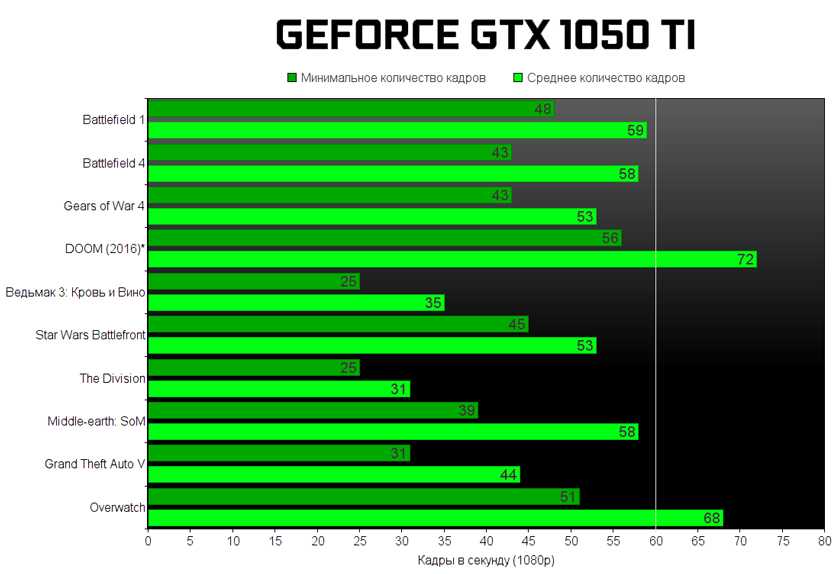
22.03.2023 К Майкл Кан
Вам нужна мощная видеокарта для запуска современных компьютерных игр с разрешением 4K. Эти высококачественные графические процессоры являются лучшими из протестированных нами для игр с большим количеством пикселей.
22.03.2023 К Джон Бурек & Майкл Джастин Аллен Секстон
Раджа Кодури помог Intel возобновить продвижение графики для настольных ПК в прошлом году, но теперь он уходит, чтобы сосредоточиться на новом стартапе.
21.03.2023 К Майкл Кан
TSMC вместе с поставщиком полупроводникового оборудования ASML планируют внедрить библиотеку программного обеспечения cuLitho от Nvidia, чтобы упростить ключевую часть производства микросхем.
21.03.2023 К Майкл Кан
При установке последнего патча игра не запустится, если на вашей карте менее 4 ГБ видеопамяти.
21.03.2023 К Мэтью Хамфрис
Похоже, что компания опубликовала объемы видеопамяти для каждого нового продукта. Ходят слухи, что RTX 4070 выйдет в следующем месяце.
20.03.2023 К Майкл Кан
Собираете или модернизируете ПК, который хотите использовать с новейшими гарнитурами виртуальной реальности, но не знаете, какую видеокарту купить? Вот что вам нужно знать о лучших графических процессорах для игр виртуальной реальности.
13.03.2023 К Джон Бурек & Майкл Джастин Аллен Секстон
Вот как можно купить видеокарту для игры на современных мониторах с лучшим соотношением цены и качества — 1920 на 1080 дисплеев — наряду с картами с самым высоким рейтингом в нашем тестировании.
10.03.2023 К Майкл Джастин Аллен Секстон & Джон Бурек
Оснащение компактного ПК для 4K и VR или крошечного бюджетного корпуса для игр с разрешением 1080p? Это наши любимые маленькие видеокарты Nvidia GeForce, AMD Radeon и Intel Arc для вашей следующей сборки или обновления.
10.03.2023 К Майкл Джастин Аллен Секстон & Джон Бурек
Обновление драйверов Nvidia или AMD предоставит вам новейшие функции, а также может помочь исправить графические проблемы и проблемы с производительностью.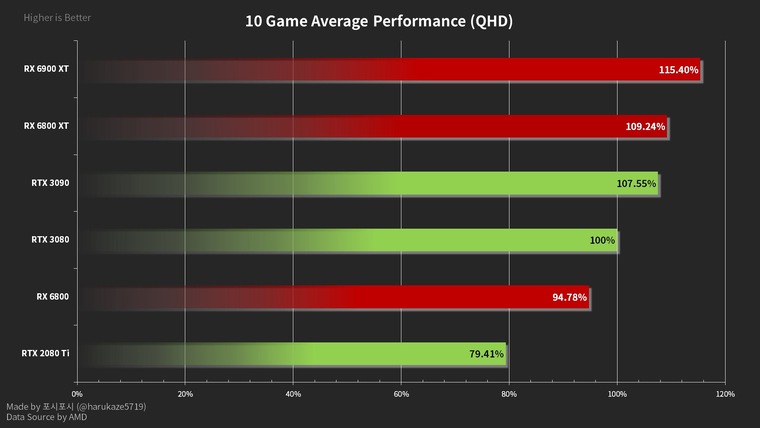
10.03.2023 К Алан Брэдли
Система Nvidia ограничена графическими процессорами GeForce RTX 3000 и 4000, в то время как реализация Microsoft может использовать как графические процессоры Nvidia, так и AMD, но масштабировать видео будет только ниже разрешения 720p.
06.03.2023 К Майкл Кан
Функция RTX Video Super Resolution появилась сегодня в обновлении драйверов для графических процессоров RTX 3000 и RTX 4000, но эффекты масштабирования незначительны.
28.02.2023 К Майкл Кан
Спрос на графические процессоры компании падает даже с появлением первых видеокарт Nvidia RTX 4000 во время прошлогодних праздников.
22.02.2023 К Майкл Кан
Ищете новый графический процессор для игр, мультиэкрана или чего-то еще? Вот все, что вам нужно знать, чтобы с уверенностью покупать новейшие видеокарты Nvidia GeForce и AMD Radeon. (Мы проверили их все.)
21.02.2023 К Джон Бурек & Майкл Джастин Аллен Секстон
Знание того, какой у вас графический процессор, может сбивать с толку; Вот как проверить, какая у вас видеокарта.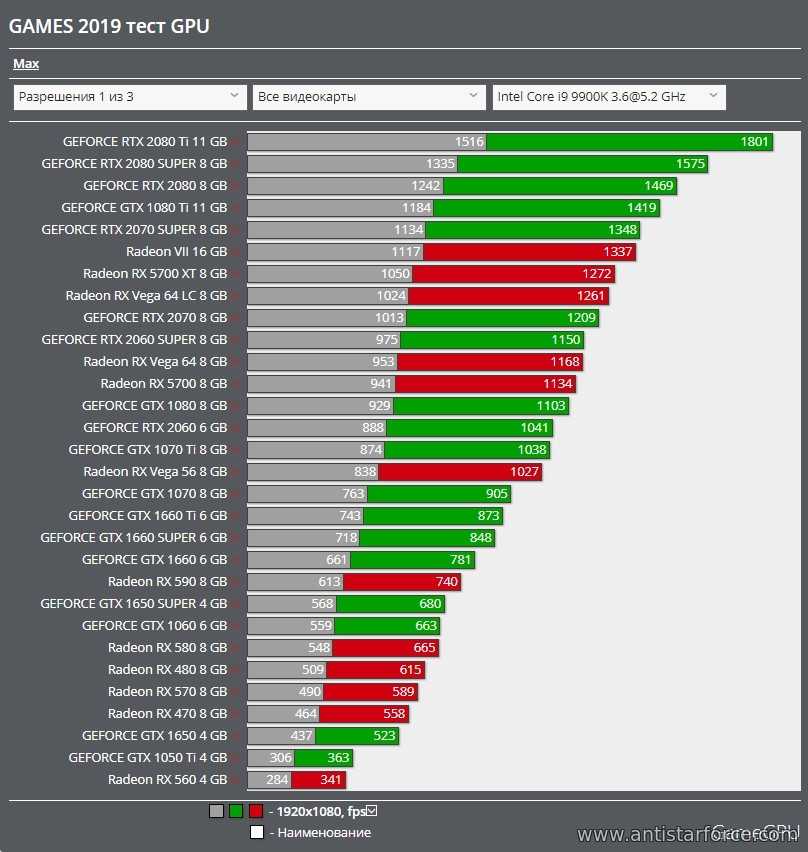
17.02.2023 К Уитсон Гордон
Благодаря мощному новому графическому процессору в чипах M2, компьютеры Mac как никогда подготовлены для игр. Стоит ли тратить силы на переход на Mac только для игры?
17.02.2023 К Брайан Вестовер
Наши первоначальные тесты на двух игровых ноутбуках с видеокартой Nvidia GeForce RTX 4090 внутри показали невероятную частоту кадров — если вы играете в одну из немногих игр с DLSS 3. (Заметьте, без нее она по-прежнему быстра.)
07.02.2023 К Брайан Вестовер
Intel Arc A750 стоит от 289 до 249 долларов, а новый драйвер, выпущенный 1 февраля, обещает повысить производительность всех графических процессоров Arc. (Обновление: мы провели первые тесты драйверов.)
02.02.2023 К Майкл Джастин Аллен Секстон
Nvidia работает над автоматическим исправлением, но есть ручной обходной путь, если вы не хотите ждать.
01.02.2023 К Мэтью Хамфрис
Хотите улучшить свою графику? Застрял на дисплее с низким разрешением? Ваша видеокарта AMD или Nvidia может не ограничиваться сглаживанием с помощью суперсэмплинга.
30.01.2023 К Алан Брэдли
Реклама
Руководство по тестированию GPU
Поиск
Мы уже давно эксплуатируем компьютеры, но тестировать видеокарту нам пока что-то неизвестное. С годами их компоненты развивались, и они стали частью действительно великолепного и мощного механизма, который был важной частью нашей повседневной жизни.
Кроме того, с развитием технологий мы создали игровые ПК, идеально подходящие для игр. Благодаря своим сложным компонентам они могут дать вам потрясающий игровой опыт, о котором мечтает испытать каждый геймер.
Высокое качество графики благодаря графическому процессору, плавная и быстрая работа благодаря оперативной памяти и процессору — вот некоторые его преимущества. Кроме того, есть RGB-подсветка и вентиляторы, потому что RGB никогда не бывает слишком много.
Что ж, учитывая, что, потратив все свои сбережения, вы построили машину своей мечты, теперь необходимо заботиться о ней, если вы хотите использовать ее в полной мере.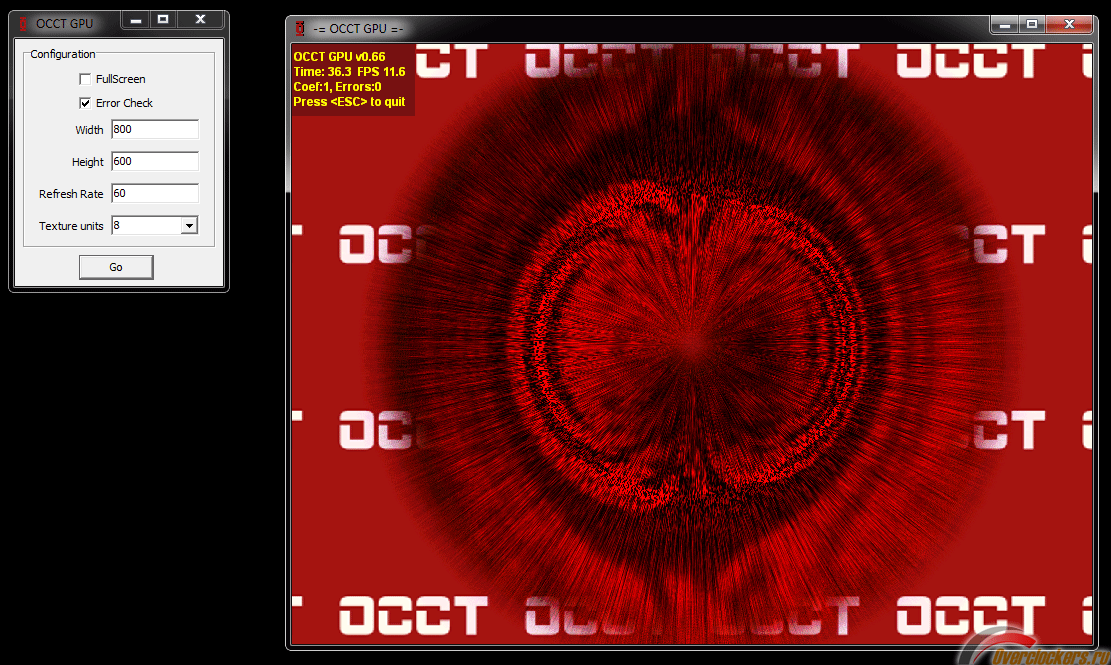 Содержите корпус в чистоте, регулярно выполняйте сканирование и, самое главное, часто тестируйте видеокарты.
Содержите корпус в чистоте, регулярно выполняйте сканирование и, самое главное, часто тестируйте видеокарты.
Запустите сканирование и проверьте и проанализируйте, как вы можете повысить производительность своего устройства и срок его службы. Настройте параметры по своему вкусу и в соответствии с ограничениями вашего ПК. Запустите тестовый тест графического процессора и протестируйте видеокарты, чтобы узнать ограничения вашего графического процессора. Таким образом, вы будете знать, на что способна ваша машина и как далеко вы можете ее продвинуть.
Почему так важно оценивать вашу видеокарту и каковы ее преимущества?
Во-первых, нам нужно понять, что такое эталонный тест графического процессора и почему вам нужно часто тестировать видеокарты. Тест GPU используется для сравнения производительности, эффективности и скорости GPU. Проще говоря, это сводная информация о производительности компьютера.
Вы должны протестировать свою графическую карту, чтобы определить, может ли ваш набор микросхем справиться с определенными графическими требованиями. Это важно, когда вы играете в игры с интенсивным использованием графического процессора.
Это важно, когда вы играете в игры с интенсивным использованием графического процессора.
Эталонный тест графического процессора также известен как стресс-тест видеокарты, поскольку он позволяет видеокарте работать с максимальной производительностью и проверяет, насколько хорошо она может работать во время запуска игр с интенсивным использованием графического процессора. Вы всегда должны тестировать видеокарту после ее покупки.
Независимо от того, новый он или бывший в употреблении, проверьте, соответствует ли он рекламируемым стандартам. Поверьте мне; вам не нужна неисправная или низкопроизводительная видеокарта, за которую вы заплатили огромную цену.
Теперь перейдем к тому, почему так важно тестировать видеокарту. Что ж, вы купили компоненты для своего ПК, собрали его, и он отлично работает. Но вы, похоже, не получаете удовольствия от игрового процесса во время игры и не используете лучшее из своего бизнеса в области графического дизайна.
Основная причина может заключаться в том, что вы забыли протестировать свою видеокарту, и теперь вы застряли с низкопроизводительным или неисправным графическим процессором.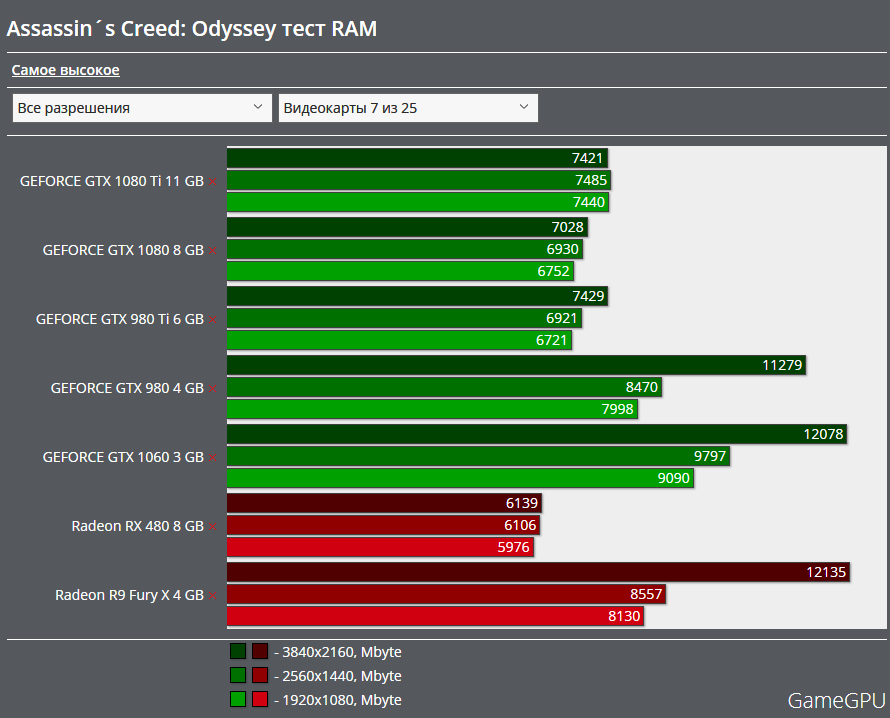
Можем поспорить, что вы пожалеете, что не протестировали свой GPU. Сравнение вашей видеокарты и выполнение тестовой видеокарты важно, если вы полностью цените свой игровой опыт. Эталонный тест также покажет вам, можете ли вы запустить конкретную игру и при каких настройках вы можете это сделать в соответствии с вашим оборудованием.
шагов, с помощью которых вы можете протестировать свою видеокарту
Если вы ищете способ протестировать видеокарту, вы обратились по адресу. Для тестирования вашей видеокарты вам понадобится программное обеспечение для тестирования. Существует несколько программ для тестирования видеокарты, и мы рекомендуем вам выбрать те, которые лучше всего подходят для вашей видеокарты.
Кроме того, вы также можете выбрать приложение для разгона, чтобы следить за температурой ваших компонентов. Если вы не знакомы с разгоном графических процессоров или не имеете в этом никакого опыта, не беспокойтесь. Просто установите MSI Afterburner и следите за показаниями графического процессора оттуда.
Подробнее: Температура компонентов
Для вашего удобства вот несколько проверенных и хороших тестовых программ, которые рекомендуют игровые эксперты:
GPU-Z также является хорошей программой для мониторинга. Это бесплатное программное обеспечение для мониторинга графического процессора, которое также настоятельно рекомендуется игровыми экспертами. GPU-Z сообщит вам тактовую частоту графического процессора и памяти, а также номер модели вашей графической карты и объем памяти.
FurMark — это приложение, которое лучше подходит для тестирования разгона и общей стабильности, чтобы вы могли успешно вести свой бизнес с графикой или играть в высокопроизводительные игры. FurMark имеет простой в использовании интерфейс и регулярно получает обновления для последних моделей графических процессоров. Он обладает исключительной способностью указывать на нестабильность и недостатки графического процессора и доводит его до предела.
Еще одним фаворитом гиков является Unigine Heaven. Это бесплатный стресс-тест видеокарты для тех, кто хочет больше реальных сценариев тестирования. Одной из его наиболее ценных функций является сравнение GPUS текущего поколения с GPUS предыдущего поколения.
Это бесплатный стресс-тест видеокарты для тех, кто хочет больше реальных сценариев тестирования. Одной из его наиболее ценных функций является сравнение GPUS текущего поколения с GPUS предыдущего поколения.
Шаги для тестирования вашего набора микросхем
Если вы хотите протестировать свой набор микросхем, выполните следующие действия без особых усилий:
- Прежде всего, установите разгон. Если вы не хотите разгонять, то просто пропустите этот шаг.
- Тем не менее, мы настоятельно рекомендуем вам закрыть все, кроме тестового программного обеспечения. Вы не хотите нагружать свой графический процессор, кроме того, что делает эталонное программное обеспечение; в противном случае это может привести к повреждению графического процессора. Поэтому избегайте запуска любых медиафайлов во время работы программного обеспечения, например, Netflix или YouTube.
- Теперь, когда вы все закрыли, пришло время запустить стресс-тест видеокарты. Вы можете настроить параметры того, что подвергать стресс-тестированию, а что нет.
 Во время этих стресс-тестов это нормально, когда ваши темпы очень высоки, а ваш графический процессор работает на 100%. Но вам не о чем беспокоиться, так как цель теста — проверить пределы возможностей графического процессора. Мы рекомендуем запускать его с разрешением экрана по умолчанию и в полноэкранном режиме. Но вы также должны следить за своими темпами во время теста видеокарты.
Во время этих стресс-тестов это нормально, когда ваши темпы очень высоки, а ваш графический процессор работает на 100%. Но вам не о чем беспокоиться, так как цель теста — проверить пределы возможностей графического процессора. Мы рекомендуем запускать его с разрешением экрана по умолчанию и в полноэкранном режиме. Но вы также должны следить за своими темпами во время теста видеокарты. - Теперь вы должны решить, как долго вы хотите запускать тесты. Это зависит от того, насколько часто вы используете свой компьютер для игр или тяжелой работы, которую он выполняет. Если вы обычный пользователь, наигравший всего 1-2 часа, то 30-минутный тест подойдет. Если ваш графический процессор проходит этот 30-минутный тест видеокарты без сбоев или ошибок, все готово. Вы должны снова протестировать видеокарту, если она не работает при разгоне и когда температура падает.
- Другая категория предназначена для игровых сессий продолжительностью 3-5 часов. Часовой стресс-тест без каких-либо сбоев или проблем с нагревом покажет, что вы в безопасности.

Большинство этих инструментов для тестирования предлагают функцию сохранения тестов в виде текстового файла, чтобы вы могли сохранить их и использовать позже для сравнения.
Как почистить графическую карту
Изображение: WikipediaВаша графическая карта всегда заполнена частицами пыли и нуждается в некоторой очистке. Итак, вот как вы можете очистить свой графический процессор, не повредив его.
Вам потребуется:
- Баллон со сжатым воздухом
- Детские салфетки или спиртовые салфетки
- Ватные палочки
- Непроводящая термопаста
- Крестовая отвертка
Если вы собираетесь разбирать графический процессор, имейте в виду, что гарантия на него аннулируется.
Теперь с помощью отвертки откройте винты снаружи графического процессора. Пожалуйста, убедитесь, что вы вытащили все винты, прежде чем тянуть верхнюю часть. Не просто сорвите его. Сначала отсоедините вентилятор от платы.
Протрите плату салфетками и удалите всю термопасту, уже нанесенную на плату.
 => Нарушение работы системы охлаждения — кулера или турбины (чаще всего так и есть).
=> Нарушение работы системы охлаждения — кулера или турбины (чаще всего так и есть). Она также предоставляет информацию о температуре, напряжении и частоте компонентов в режиме реального времени.
Она также предоставляет информацию о температуре, напряжении и частоте компонентов в режиме реального времени. FurMark может быть полезна для тестирования производительности видеокарты, а также для проверки ее на прочность и устойчивость к перегрузкам.
FurMark может быть полезна для тестирования производительности видеокарты, а также для проверки ее на прочность и устойчивость к перегрузкам. 3DMark может быть полезна для сравнения производительности разных конфигураций компьютеров и ноутбуков, а также для тестирования и разгона отдельных компонентов.
3DMark может быть полезна для сравнения производительности разных конфигураций компьютеров и ноутбуков, а также для тестирования и разгона отдельных компонентов. Запускаем. Программа сообщит, что тестирование началось и покажет его длительность.
Запускаем. Программа сообщит, что тестирование началось и покажет его длительность. Но во время теста не зависала.
Но во время теста не зависала. Во время этих стресс-тестов это нормально, когда ваши темпы очень высоки, а ваш графический процессор работает на 100%. Но вам не о чем беспокоиться, так как цель теста — проверить пределы возможностей графического процессора. Мы рекомендуем запускать его с разрешением экрана по умолчанию и в полноэкранном режиме. Но вы также должны следить за своими темпами во время теста видеокарты.
Во время этих стресс-тестов это нормально, когда ваши темпы очень высоки, а ваш графический процессор работает на 100%. Но вам не о чем беспокоиться, так как цель теста — проверить пределы возможностей графического процессора. Мы рекомендуем запускать его с разрешением экрана по умолчанию и в полноэкранном режиме. Но вы также должны следить за своими темпами во время теста видеокарты.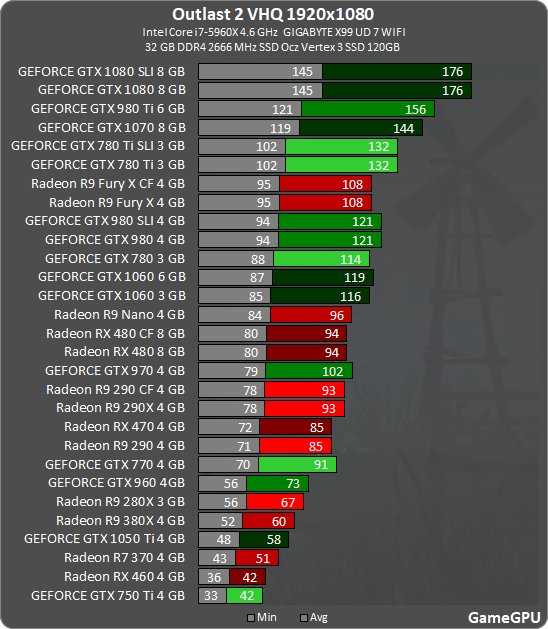
Ваш комментарий будет первым